Ustawienie routera D-Link Dir-300A. szczegółowe instrukcje

- 1848
- 395
- Klara Kopeć
Ustawienie routera D-Link Dir-300A. szczegółowe instrukcje
W tych instrukcjach skonfigurujemy popularny router D-Link Dir-300A. To jest niedrogi router do użytku domowego. W przeciwieństwie do D-Link Dir-300/A/D1, który został już przerwany, nowy model jest produkowany w nowym, bardzo niezwykłym przypadku w postaci cylindra. Fajnie, że za taką cenę można kupić router w tak niezwykłym przypadku.
 Planuję przygotować artykuł w najbliższej przyszłości z poradami na temat wyboru routera budżetowego do domu. Właściwie z tego powodu nabyłem D-Link Dir-300A. Ponieważ jest odpowiedni do użytku domowego pod każdym względem i odnosi się do modeli budżetowych. Podobał mi się sam router. Niezwykłe przypadki, dobra jakość montażu, zrozumiały panel sterowania, a nawet gumowe nogi, które w modelach budżetowych są bardzo rzadkie.
Planuję przygotować artykuł w najbliższej przyszłości z poradami na temat wyboru routera budżetowego do domu. Właściwie z tego powodu nabyłem D-Link Dir-300A. Ponieważ jest odpowiedni do użytku domowego pod każdym względem i odnosi się do modeli budżetowych. Podobał mi się sam router. Niezwykłe przypadki, dobra jakość montażu, zrozumiały panel sterowania, a nawet gumowe nogi, które w modelach budżetowych są bardzo rzadkie.
Jeśli chodzi o konfigurację tego modelu, sam proces praktycznie nie różni się od konfigurowania innych routerów D-Link. Ale postanowiłem przygotować osobną instrukcję, w której można pokazać i rozmawiać o wszystkich niuansach. Pokażę, jak podłączyć DIR-300A, jak przejść do ustawień, skonfigurować router, aby łączyć się z Internetem, skonfigurować sieć Wi-Fi, zmienić hasło itp. D. Myślę, że ta informacja jest przydatna dla wielu. Ponadto instrukcja zawierająca nie jest zbyt pouczająca.
Możesz skonfigurować router z prawie dowolnego urządzenia, nawet z telefonu lub tabletu, łącząc kabel sieciowy lub Wi-Fi. Ale jeśli masz komputer stacjonarny lub laptopa, radzę skonfigurować router z tych urządzeń. I najlepsze w momencie tuningu połączy się z DIR-300A za pośrednictwem kabla sieciowego.
Połączenie i wejście do ustawień D-Link Dir-300A
Podłącz adapter zasilania do routera, dołącz go do gniazdka i włącz przycisk zasilania samego routera.
Jeśli skonfigurujesz router z komputerem lub laptopem, weź dołączony kabel sieciowy i podłącz komputer do routera. Podłączamy kabel do jednego z 4 portów LAN.
W porcie „Internet” (jest żółty), podłącz Internet. Kabel od Twojego dostawcy Internetu. Nawiasem mówiąc, na próżno stworzyli żółty port WAN i umieścili żółty kabel sieciowy do zestawu. Wielu będzie zdezorientowanych.

Jeśli chcesz skonfigurować podłączone przez sieć Wi-Fi, podłącz urządzenie do sieci bezprzewodowej, którą router dystrybuuje natychmiast po włączeniu. Sieć będzie miała nazwę fabryczną. Najprawdopodobniej będzie to „DIR-300A”.
Hasło połączenia jest wskazane z dołu routera, na naklejce. Podpisane jako „pin WPS”.

Komputer musi być podłączony do routera. Połączenie może być bez dostępu do Internetu, to jest normalne.
Następnie otwieramy dowolną przeglądarkę internetową i przechodzimy na adres 192.168.0.1.
Jeśli router żąda nazwy użytkownika i hasła, podaj admin i administrator. Adres do wprowadzenia ustawień, a parametry fabryczne są również wskazane na naklejce z dolnej części routa. Mój router natychmiast poprosił mnie o zmianę hasła fabrycznego, które będzie nadal korzystać z udziału wejścia do ustawień zamiast administratora. Wymyśl i zapisz nowe hasło dwa razy. Staraj się go nie zapomnieć.
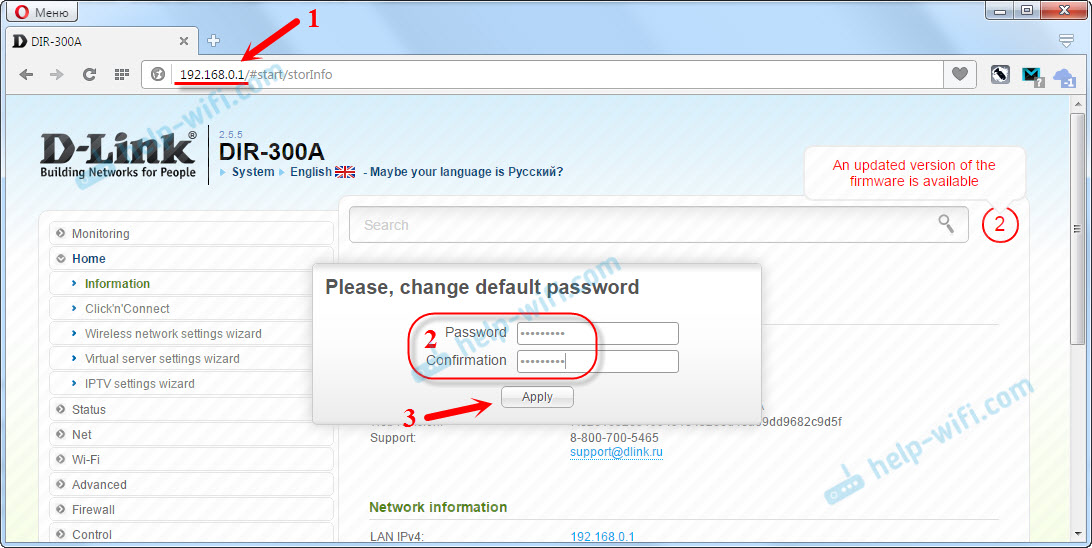
Natychmiast zmień język panelu sterowania na rosyjski lub ukraiński.

Poszliśmy na stronę Ustawienia. Jeśli nie możesz przejść do ustawień o 192.168.0.1, następnie sprawdź połączenie z routerem i zobacz wskazówki z tego artykułu: https: // help-wifi.Com/OShibki-i-Polomki/chto-Delath-Ne-Zaxodit-V----jKI-ROUTERA-NA-192-168-0-1 -LI-192-168-1-1/
Przed ustawieniem radzę aktualizować oprogramowanie układowe routera. Jeśli istnieje nowa wersja. Przygotowałem osobne instrukcje dotyczące oprogramowania D-Link Dir-300A.Ustawienie połączenia internetowego
Bardzo ważne jest prawidłowe skonfigurowanie naszego D-Link Dir-300A do łączenia się z Internetem. Jeśli router nie może połączyć się z dostawcą Internetu, nie będzie mógł rozpowszechniać Internetu. Bez tego nie ma sensu kontynuować ustawienia.
Musisz dokładnie wiedzieć, jaki rodzaj połączenia z Internetem korzysta z dostawcy Internetu. I wszystkie niezbędne parametry, które należy określić, aby połączyć się z Internetem. Byłoby również miło wyjaśnić, czy dostawca jest wiążący na adresie MAC. W przeciwnym razie możesz cierpieć przez bardzo długi czas w ustawieniach.Jeśli masz Dynamiczny typ połączenia IP (bez wiązania adresem MAC), a już podłączyłeś kabel z dostawcy do routera, jak pokazałem na powyższym zdjęciu, wówczas Internet powinien już działać za pośrednictwem routera. W ustawieniach, na stronie głównej możesz zobaczyć status połączenia. Jeśli jest już zielony, to wszystko jest w porządku. Tęsknimy za tą sekcją i przechodzimy do ustawienia sieci Wi-Fi.

Zielona ikona mówi, że router już połączył się z Internetem.
Jezeli tam Powiązanie za pomocą adresu MAC, Istnieją dwie opcje: Zmień adres MAC na komputer Mac na komputerze, do którego Internet został powiązany lub zadzwoń do dostawcy, i poproś o związanie nowego adresu MAC routera, który jest wskazany na samym urządzeniu, z samego urządzenia Poniżej na naklejce (MAC ID).Możesz sklonować komputer Mac na karcie WAN, wybierając odpowiednie połączenie.

Jeśli masz dostawcę Beeline, który używa rodzaju połączenia - L2TP lub TTK, domu.ru, rostelecom z typem połączenia - PPPoE, a następnie tutaj musisz ustawić niektóre parametry.
Wśród ukraińskich dostawców jest najpopularniejsza: Home Internet Kiivstar to dynamiczny typ połączenia IP. Volya dostawca, istnieje również dynamiczny adres IP, ale myjemy wiązaniem na adresie MAC.
D-Link DIR-300A: Konfigurowanie połączenia L2TP na przykładzie dostawcy Beeline
Wejdź w ustawienia karty „Network” - „WAN”. Umieść kleszcze w pobliżu połączeń, które tam są, i kliknij przycisk „Usuń”. Następnie kliknij przycisk „Dodaj”.

Następnie wybierz typ połączenia, którego używa dostawca. Dla Beeline jest to „L2TP + Dynamic IP”.

Wskaż login i hasło dwa razy, które otrzymałeś podczas łączenia się z Internetem. Zapisz również adres „VPN Server”. Dla Beeline jest to TP.Internet.Linia powietrzna.ru. Sprawdź, czy pole wyboru jest warte „będzie połączone automatycznie”. Kliknij przycisk „Zastosuj”.

Jeśli wskazałeś wszystko poprawnie, router powinien połączyć się z Internetem. Połączenie będzie z zieloną ikoną i statusem „podłączonego”.
PPPOE Connection z DIR-300A (TTK, House.ru, Rostelecom)
Tak jak pokazałem powyżej, tworzymy nowe połączenie i wybieramy typ PPPoE połączenia.

Wskaż logowanie i hasło wskazane w umowie połączenia internetowego i kliknij przycisk „Zastosuj”.

Jeśli router nie chce łączyć się z Internetem, zadzwoń do obsługi dostawcy i sprawdź ustawienia. Najprawdopodobniej niepoprawnie wskazujesz niektóre parametry.
Obejrzyj stan połączenia na karcie WAN:
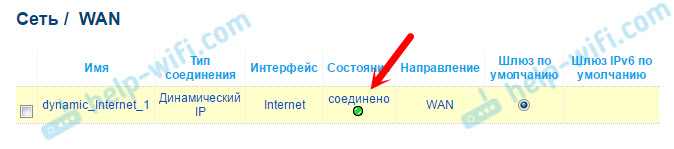
Dopiero po zainstalowaniu połączenia z Internetem, czy sensowne jest kontynuowanie ustawień routera.
Ustawienie sieciowe Wi-Fi, instalacja hasła
Przejdź do zakładki „Wi -fi” - „podstawowe ustawienia”. Tutaj możemy zmienić nazwę naszej sieci Wi-Fi. W polu SSID zapisz nową nazwę i kliknij przycisk „Zastosuj”.
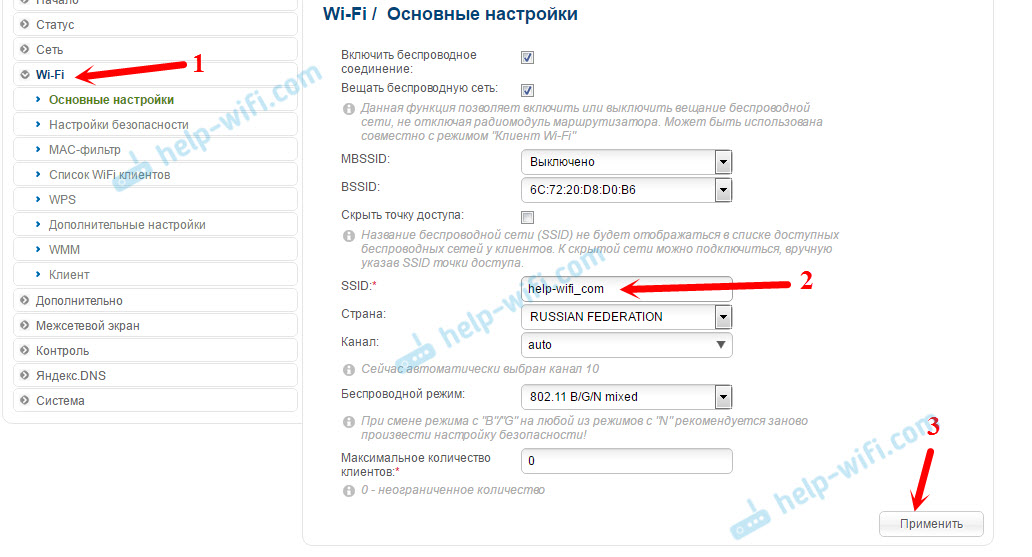
Następnie przechodzimy do zakładki „Ustawienia bezpieczeństwa”. Tutaj, w kluczu szyfrowania PSK, wprowadź hasło, które zostanie użyte do połączenia z siecią Wi-Fi. Kliknij „Zastosuj”.

Wszystko, sieć Wi-Fi jest skonfigurowana.
Ponieważ ukończyliśmy główne ustawienia, musimy zapisać parametry i ponownie uruchomić router. Wyciągnij kursor w menu „System” i wybierz „Zapisz”. Z drugiej strony wprowadzamy kursor do „systemu” i wybieramy „RELOOD”.

Po ponownym uruchomieniu pojawi się sieć Wi-Fi o nazwie, którą ustawiłeś w procesie ustawień. Aby połączyć się z siecią, użyj zainstalowanego hasła.
Spójrzmy ponownie na kilka ustawień. Pokażę, jak zapisać wszystkie parametry routera na pliku i przywrócić je w razie potrzeby.
Tworzymy kopię zapasową ustawień routera
Jeśli wszystko działa dobrze, radzę zrobić kopię zapasową ustawień.
Jeśli spróbujesz wprowadzić ustawienia routera, zapyta o nazwę użytkownika i hasła. Zmieniliśmy hasło na początku ustawień. Administrator fabryki i administrator.

Wyciągnij kursor w punkcie „System” i wybierz „Pobierz kopię ustawień”.
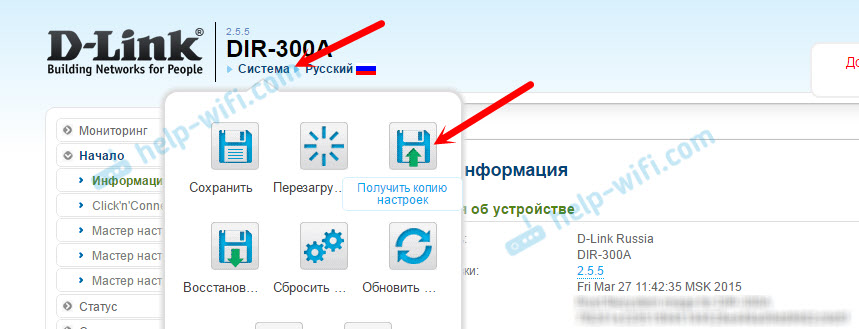
Zapisz plik na komputerze, w niezawodnym miejscu. W razie potrzeby możliwe będzie przywrócenie ustawień z pliku w sekcji „System” - „Konfiguracja”.
Więc zakończyliśmy konfigurowanie tego „rozruchu”. Mam nadzieję, że ci się udało i skonfigurowałeś swój D-Link Dir-300A. Możesz zadawać pytania w komentarzach. Wszystkiego najlepszego!
- « Czy TP-Link TL-WR842ND (RU) działa z modemami Intertelecom?
- Przekazujemy duży plik przez Internet. Proste sposoby »

